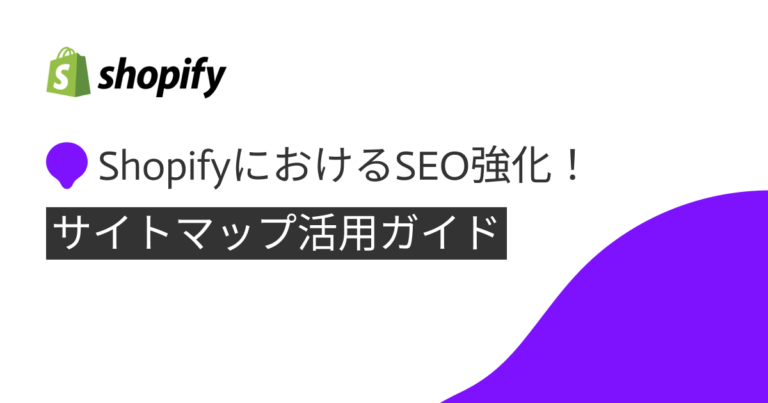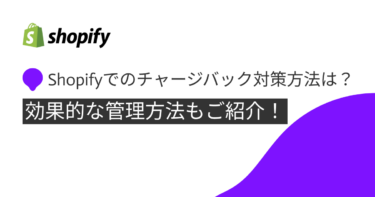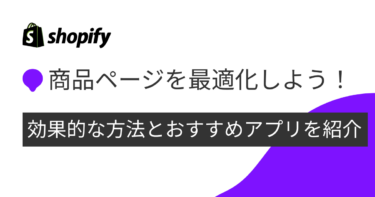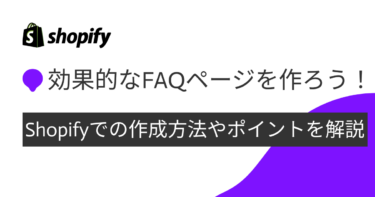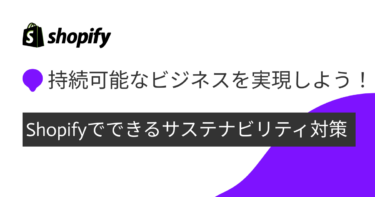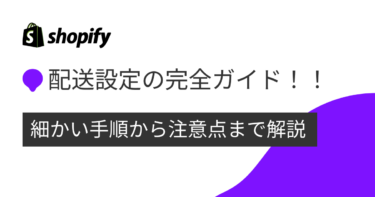ShopifyをはじめとしたECショッピングサイトにおいて、SEO対策が重要であることは広く知られていることでしょう。しかし、その秘訣が「サイトマップの活用」にあることをご存じでしょうか?
本記事では、ShopifyにおけるSEOを強化するためのサイトマップの重要性や、効果的な活用方法を詳しくご紹介します。本記事を通して、検索エンジンでの上位表示、インデックスプロセスの迅速化、そして結果的には販売機会の増大といった明確なメリットを実感していただけると思います。SEO対策への第一歩を踏み出すため、ぜひ参考にしてください。
Shopifyにおけるサイトマップの基礎知識
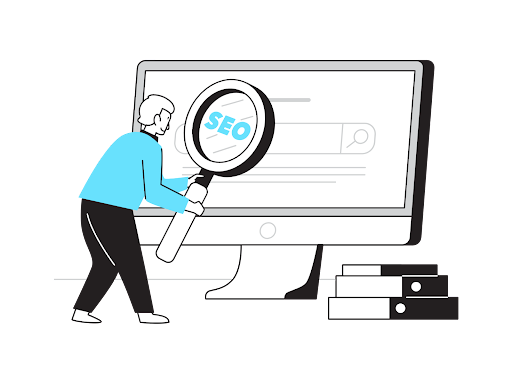
Shopifyで運営するストアのSEOを向上させるためには、サイトマップの理解と活用が欠かせません。
サイトマップは、ウェブサイトの構造を検索エンジンに伝え、より効果的なインデックス作成を促進する重要なツールです。
この活用ガイドでは、Shopifyストア専用のサイトマップ生成方法と、それをSEO強化に役立てるための基本を解説します。サイトの可視性向上に直結するサイトマップ活用法を、ぜひマスターしてください。
サイトマップとは何か?
サイトマップは、ウェブサイトの構造を整理し、検索エンジンの検索ロボットがコンテンツをスムーズに発見できるようにリスト化したファイルです。特にSEOの観点から言えば、Shopifyの商品ページやカテゴリーページを効率的に検索エンジンにインデックスさせ、検索結果で上位に表示されるよう促進する役割を果たします。適切に設定すれば、検索エンジンにサイトの構造を理解させ、ユーザーが求める情報に適したページをより見つけやすくします。
Shopifyでのサイトマップの役割と重要性
Shopifyにおけるサイトマップは、ストアの構造を検索エンジンに伝えるため
の大切なツールです。これにより、Googleなどの検索エンジンがウェブサイトのすべてのページをクロールし、インデックスしやすくなります。
サイトマップの整備は、商品ページやカテゴリーが検索結果に効率的に表示される基盤を築くために重要です。さらに効果的に利用することで、自社商品を潜在顧客に見つけてもらいやすくなり、トラフィックの増加に貢献します。
サイトマップの種類と特徴
サイトマップには大きく分けて2つの種類があります。各サイトマップの種類と特徴は以下の通りです。
XMLサイトマップ
【特徴】
XMLサイトマップは、検索エンジンがウェブサイトをクロールする際のガイドとして機能します。このファイルはウェブサイト上にある全てのページのURLをリストアップして検索エンジンに提供し、それによりクロールのプロセスが効率化されます。
【SEOへの影響】
Shopify内の全ページが検索エンジンによって認識され、インデックスの対象となるため、XMLサイトマップの提出はSEOを強化するうえで極めて重要な要素です。
HTMLサイトマップ
【特徴】
HTMLサイトマップはウェブサイト訪問者向けに設計されており、サイトの構造を理解しやすくするための目次のような役割を持つものです。このサイトマップは通常、ウェブサイトのフッターまたは特定のページにリンクとして表示され、ユーザーがサイト内のコンテンツを見つけやすくなります。
【SEOへの影響】
HTMLサイトマップはウェブサイトのユーザビリティを高めることにより、間接的にSEO効果を高めます。訪問者が内容を簡単に見つけられると、サイト滞在時間が増え、離脱率低下へつながるでしょう。
これら2つサイトマップを適切に設定し活用することにより、検索エンジンへの親和性を高め、SEOパフォーマンスを向上させることが可能です。サイトの規模やニーズに応じて、いずれかまたは両方のサイトマップを活用することをおすすめします。
Shopifyサイトマップの生成とアクセス方法
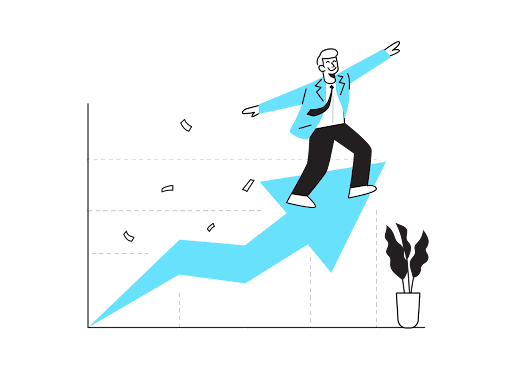
サイトマップはShopifyプラットフォームによって自動的に生成されます。よってサイトマップの作成において、ご自身で対応することはありません。
自動生成されるサイトマップには、すべての商品、主要商品画像、ページ、コレクション、ブログ記事が含まれています。
Shopifyで自動生成されるサイトマップの確認方法
Shopifyは自動的にサイトマップを生成し、更新します。確認する方法はとても簡単です。
ご自身のShopifyストアURLに「/sitemap.xml」を追加してください。
例えば、ストアのURLが「example.com」である場合、「example.com/sitemap.xml」と入力。このURLをブラウザのアドレスバーに貼り付け、エンターキーを押すと、Shopifyストアのサイトマップが表示されます。
サイトマップが確認できたら、ストアの全てのページが含まれているかをチェックしましょう。エラーがあれば、Shopify管理画面からサイトマップを再生成することが可能です。
サーチコンソールへのサイトマップ登録と最適化
Google Search Consoleにサイトマップを登録すると、Googleが自社サイトの構造を理解しやすくなり、効率的なインデックスが可能となります。
サイトマップの登録と最適化は、SEO戦略の基本作業になりますので、下記の手順を参考に登録してみましょう。
Google Search Consoleでのサイトマップ登録手順
Google Search Consoleにサイトマップを登録する手順は以下の通りです。
- Google Search Consoleにログイン
まずは、Googleアカウントを使用してGoogle Search Consoleにログインします。アカウントを持っていない場合は、Googleアカウントを作成しましょう。 - プロパティの選択
ログイン後、サイトマップを送信したいShopifyストアが登録されているプロパティを選択します。まだプロパティを追加していない場合は、ストアのURLを追加してプロパティを作成しましょう。 - サイトマップメニューに移動
左側のメニューから「サイトマップ」を選択します。そこから、新しいサイトマップを送信できるセクションにアクセスします。 - サイトマップのURLを入力
「サイトマップのURLを追加」テキストボックスに、ShopifyストアのサイトマップURLを入力します。Shopifyストアのサイトマップは、ストアのドメインに「/sitemap.xml」と追加することでアクセス可能です。 - 送信
URLを入力した後、「送信」ボタンをクリックします。送信状況が「成功」と表示されているかチェックしてください。
サイトマップの送信後、しばらくするとGoogleがサイトマップをクロールし、結果がダッシュボードに表示されます。これにより、ShopifyストアのページがGoogleに適切にインデックスされ、SEOの向上につながるでしょう。サイトマップの登録とチェックは、SEO戦略の一環として定期的に行うことをおすすめします。
SEO効果を高めるサイトマップの最適化
サイトマップは、ShopifyストアのSEO効果を高めるために不可欠な要素です。よって定期的に確認し、最適化していきましょう。最適化の方法は下記の通りです。
【1. XMLサイトマップの生成】
まずShopifyでXMLサイトマップを生成しましょう。これはショップの全ページをリスト化し、検索エンジンのクローラーに店舗の構造を理解させるのに役立ちます。Shopifyは自動的にサイトマップを生成しますが、カスタムドメインを使用している場合は、サイトマップのURLが「yourstorename.com/sitemap.xml」になっていることを確認してください。
【2. 重要なページの優先】
サイトマップでは、優先度を設定することが可能です。優先度は<priority>タグを用い、<loc>タグで記載したURLのページの優先度合いを示すことができます。このタグ内で使用される値は、0.1〜1.0の数字で、最優先されるべきだと考えるページには1.0を記載しましょう。ただし、この<priority>タグはGoogleで無視されるため、無理に設定する必要はありません。
【3. 階層構造の整理】
サイトマップの階層を明確にし、シンプルな構造にすることでクローラビリティを向上させます。深い階層よりも浅い階層を目指し、重要なページをサイトのフロントに配置するとよいでしょう。
【4. リダイレクトと404エラーページのチェック】
不要なリダイレクトや存在しないページ(404エラー)がサイトマップに含まれていないか定期的にチェックし、削除することが重要です。定期的に整理して、クローラーの効率を高めましょう。
【5. サイトマップの送信と更新】
最適化が完了したら、Google Search Consoleなどのツールを使用してサイトマップを検索エンジンに送信しましょう。また、新しい商品を追加するなどサイトが更新されたら、サイトマップも更新することを忘れずに行なってください。
サイトマップのトラブルシューティング
サイトマップはShopifyストアのSEO強化に不可欠ですが、ときに問題が生じる場合があります。
トラブル発生時は、下記を参考にしてください。
「サイトマップが取得できない」という問題の解決策
Shopifyにて「サイトマップが取得できない」という問題が発生した場合、まずShopify管理画面でサイトマップが正しく生成されているか確認しましょう。
それでも取得できない場合は、サイトの公開設定をチェックし、必要に応じて再度サイトを公開することで解決する場合があります。技術的な不具合が疑われるときは、Shopifyサポートに連絡するのが確実です。
一般的なサイトマップのエラーとその対処法
URLが見つからない、またはサイトマップが更新されないといったエラーが発生した場合、まずサイトマップが正しく生成されているか確認しましょう。
Shopifyストアでは、XMLフォーマットのサイトマップが自動的に生成されますが、変更が反映されていない場合は、手動で更新指示をする必要があります。
また、URLのエラーがある場合は、リンク切れやリダイレクトの設定ミスをチェックし修正しましょう。
Shopifyサイトマップの更新とチェック
ShopifyストアのSEOパフォーマンスを向上させるためには、サイトマップの更新と定期的なチェックが欠かせません。
サイトマップは検索エンジンにストアの構造を伝え、新しいページや商品を素早くインデックスさせる役割を果たします。
また、エラーのないサイトマップは、Googleなどの検索エンジンから信頼され、ランキング向上に役立つ可能性があります。定期的な更新を行い、古いリンクの削除や変更を反映させましょう。
まとめ:ShopifyサイトマップでSEOを加速させる
この記事では、ShopifyでのSEO対策の一環として、サイトマップの活用方法に焦点を当てました。まずはサイトマップを確認し、Google Search Consoleに登録してみましょう。そして、登録しただけで終わりではなく、定期的にサイトマップを見直し、必要に応じて修正することが重要です。
SEO対策にはサイトマップ以外にもさまざまな方法があります。さらにSEOの知識を深めたい方は、他の関連記事も参照してみてください。Shopifyの潜在能力を最大限に引き出し、SEOを向上させるために、積極的に取り組んでいきましょう。
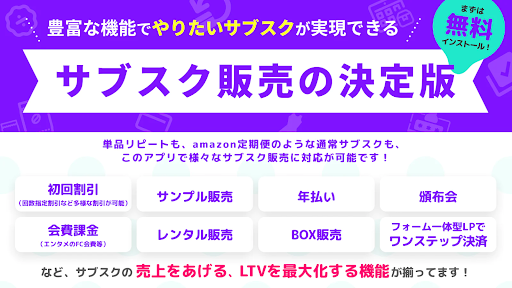
https://apps.shopify.com/huckleberry-subscription
\ Shopify JapanアプリアワードにてFast-Growing App Developer of the Year受賞 /
株式会社ハックルベリーが開発する「売上向上」、「運用」に必要な機能が揃った日本製サブスク。アプリの設定は、Shopifyエキスパートで大手企業のサポート経験多数のECのプロ率いるCSチームが徹底サポート。さらに定期購買機能によって継続的なお客様を獲得し、店舗の売上を向上&安定させることができます!
サブスクに必要な機能はもちろん、サブスク売上のための機能も盛り沢山です。
- box販売機能
- スキップ時ギフト機能
- サンクスページ
- アップセル機能
- 解約時アンケート機能
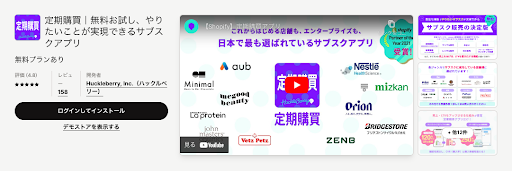
\ 導入実績30,000店以上!相談無料!/